- Код помилки 20 - це повідомлення про помилку, яке виникає під час спроби надсилати електронні листи за допомогою Outlook. Ця проблема виникає, коли програмне забезпечення не може підключитися до проксі-сервера.
- Помилка часто може бути пов’язана з налаштуваннями дати та часу ноутбука чи робочого столу. Перевірте, чи відображається в Windows правильний час та дата.
- Помилки Outlook, на жаль, досить поширені, але ви не можете дозволити цьому зіпсувати собі день. Зайдіть до нашого Розділ помилок Outlook для повного переліку можливих помилок та рішень.
- Якщо ви все ще не знайшли рішення, перевірте наш Виправте категорію проблем із Outlook щоб отримати більше статей.
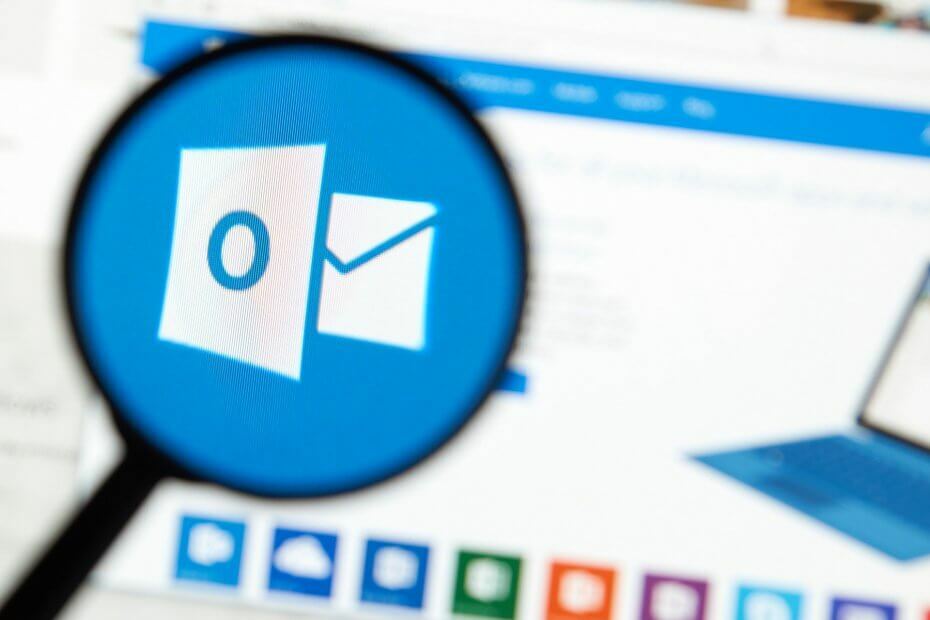
Це програмне забезпечення буде виправляти поширені помилки комп'ютера, захищати вас від втрати файлів, шкідливого програмного забезпечення, відмови обладнання та оптимізувати ваш ПК для максимальної продуктивності. Вирішіть проблеми з ПК та видаліть віруси зараз за 3 простих кроки:
- Завантажте інструмент відновлення ПК Restoro що поставляється із запатентованими технологіями (патент доступний тут).
- Клацніть Почніть сканування знайти проблеми з Windows, які можуть спричинити проблеми з ПК.
- Клацніть Відремонтувати все щоб виправити проблеми, що впливають на безпеку та продуктивність вашого комп’ютера
- Restoro завантажив 0 читачів цього місяця.
Код помилки 20 - це повідомлення про помилку, яке виникає у деяких Outlook користувачі під час надсилання електронних листів.
Коли вони намагаються надіслати електронне повідомлення, програма повертає це повідомлення про помилку, Outlook не може підключитися до проксі-сервера (помилка код 20).
Ця проблема виникає, коли програмне забезпечення не може підключитися до проксі-сервера. То чи звучить це повідомлення про помилку звично? Якщо так, ось кілька можливих способів вирішення коду помилки 20.
Як можна виправити код помилки 20 в Outlook?
1. Перевірте параметри дати та часу Windows
Код помилки 20 часто може бути пов’язаний із налаштуваннями дати та часу ноутбука чи робочого столу.
Переконайтеся, що Windows відображає правильний час і дату. Якщо ні, це те, як ви можете налаштувати дату та час уWindows 10.
- Натисніть кнопку Cortana на панелі завдань і введіть дату та час у вікні пошуку.
- Виберіть Налаштування дати та часу, щоб відкрити вікно, показане безпосередньо нижче.
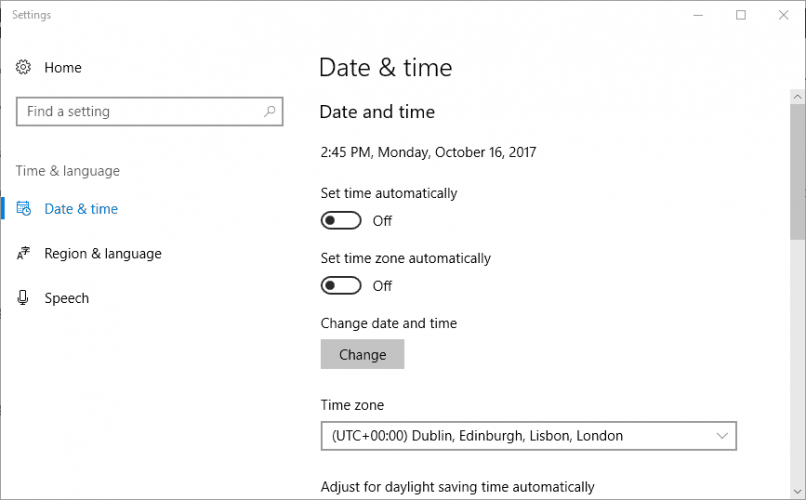
- Щоб вручну налаштувати дату та час, переключіть Встановити час автоматично налаштування вимкнено, якщо воно вибрано на даний момент.
- Натисніть кнопку Зміна, щоб відкрити вікно безпосередньо внизу.
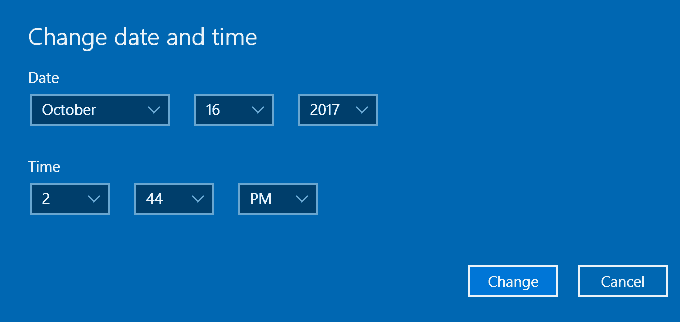
- Потім налаштуйте там дату та час, як потрібно, та натисніть Зміна кнопку.
- Можливо, вам доведеться також замінити батарею CMOS на робочому столі чи ноутбуці, яка зберігає час.
- Перевіряти цей пост для отримання додаткової інформації про те, як виправити системний годинник у Windows.
2. Запустіть перевірку перевірки системних файлів
Засіб перевірки системних файлів у Windows виправляє пошкоджені системні файли. Код помилки 20, як і багато інших проблем із програмним забезпеченням, може бути спричинений пошкодженими системними файлами. Ось як ви можете сканувати системні файли за допомогою інструмента SFC у Windows.
- Натисніть клавішу Win + X і клацніть Командний рядок (Адміністратор).
- Спочатку введіть DISM.exe / Online / Cleanup-image / Restorehealth у командному рядку; і натисніть клавішу повернення.
- Потім введіть sfc / scannow у вікно підказки та натисніть клавішу Enter, щоб розпочати сканування.

- Після завершення сканування перезапустіть ОС якщо система захисту ресурсів Windows відновила деякі файли.
3. Запустіть антивірусне сканування
Також може бути так, що вірус або шкідливе програмне забезпечення відповідають за код помилки 20. Існує незліченна кількість сторонніх розробників антивірусні утиліти Ви можете використовувати для сканування на віруси.
Якщо у вас наразі не встановлено жодного антивірусного програмного забезпечення, запустіть антивірусне сканування за допомогою Windows Defender наступним чином.
- Натисніть кнопку Cortana, щоб відкрити вікно пошуку цієї програми.
- Введіть «Windows Defender» у вікно пошуку та виберіть, щоб відкрити вікно Windows Defender, показане безпосередньо нижче.
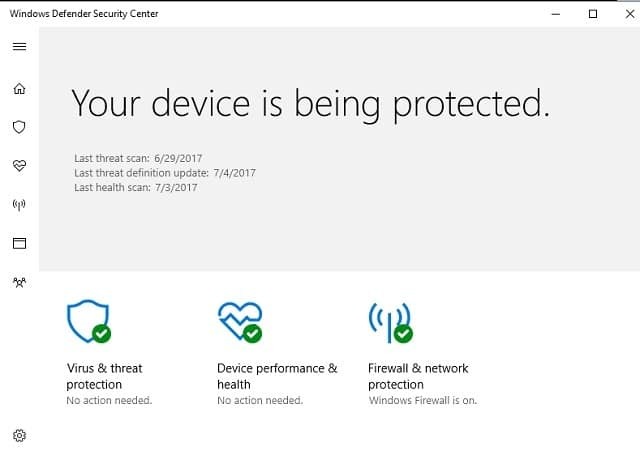
- Клацніть піктограму щита ліворуч у вікні, щоб відкрити параметри сканування.
- Натисніть кнопку Швидке сканування, щоб відкрити подальші налаштування.
- Потім виберіть Повне сканування можливість найретельнішого сканування.
- Натисніть Сканувати зараз щоб розпочати сканування.
Можливо, вас зацікавить наша стаття про 9 найкращих антивірусних програм із шифруванням для захисту ваших даних
4. Вимкніть брандмауери
Запустіть сканування системи, щоб виявити потенційні помилки

Завантажте Restoro
Інструмент для ремонту ПК

Клацніть Почніть сканування знайти проблеми з Windows.

Клацніть Відремонтувати все виправити проблеми із запатентованими технологіями.
Запустіть сканування ПК за допомогою інструменту відновлення, щоб знайти помилки, що спричиняють проблеми із безпекою та уповільнення. Після завершення сканування процес відновлення замінить пошкоджені файли новими файлами та компонентами Windows.
Windows і брандмауери сторонніх програм заблокувати програмне забезпечення для встановлення з'єднань.
Таким чином, брандмауер, що блокує Outlook, може бути причиною помилки коду 20, яка є проблемою підключення проксі-сервера. Ось як ви можете вимкнути брандмауер Windows.
- Введіть ключове слово «Брандмауер Windows» у вікно пошуку Cortana.
- Клацніть на Брандмауер Windows, щоб відкрити вкладку панелі керування нижче.
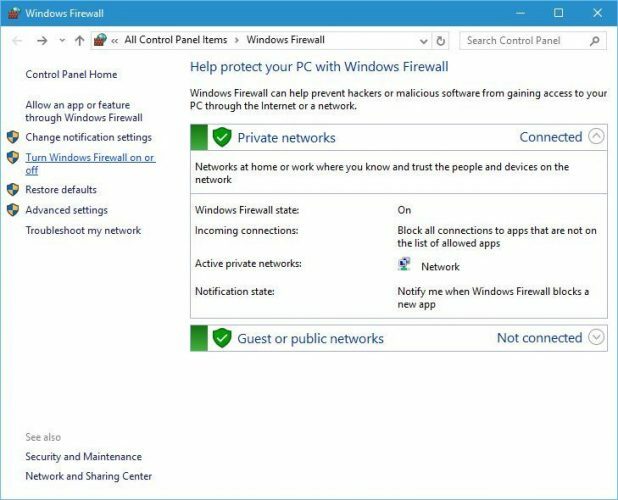
- Клацніть Увімкніть або вимкніть брандмауер Windows, щоб відкрити подальші налаштування.

- Виберіть Вимкніть брандмауер Windows і натисніть гаразд.
- Якщо вимкнення брандмауера вирішує проблему, натисніть Дозволити додаток або функціючерез брандмауер Windows на вкладці Брандмауер Windows.
- Натисніть кнопку Змінити налаштування, а потім прокрутіть вниз до Outlook у переліченому програмному забезпеченні.
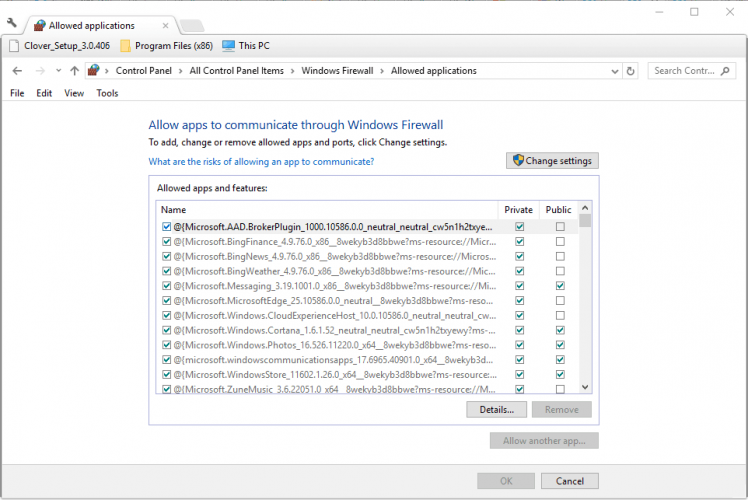
- Установіть обидва прапорці Outlook, якщо вони наразі не вибрані.
- Натисніть кнопку гаразд, щоб закрити вкладку Дозволені програми.
- Виберіть Увімкніть брандмауер Windows і натисніть гаразд кнопку.
Ваша стороння антивірусна програма також може мати брандмауер, який блокує Outlook.
Щоб вимкнути брандмауер, клацніть правою кнопкою миші значок області сповіщень антивірусної програми в правій частині панелі завдань.
Зазвичай у контекстному меню можна вибрати опцію вимкнення або зупинки, щоб тимчасово вимкнути програмне забезпечення.
5. Переінсталюйте Outlook
Видалення та встановлення програми Outlook - ще одне можливе виправлення коду помилки 20. Повторна інсталяція Outlook надасть програмі нову конфігурацію та замінить її програмні файли.
Ви можете видалити програмне забезпечення, натиснувши клавішу Win + R та ввівши appwiz.cpl у Run.
Потім клацніть гаразд, виберіть Outlook на вкладці Програми та функції та натисніть клавішу Видаліть кнопку. Після цього перезапустіть Windows перед перевстановленням програми електронної пошти.
Це кілька виправлень, які можуть усунути код помилки 20, щоб Outlook знову надсилав електронні листи.
Ви також можете спробувати вирішити проблему за допомогою Помічник підтримки та відновлення Microsoft або Зоряний Фенікс програмне забезпечення.
 Проблеми все ще виникають?Виправте їх за допомогою цього інструменту:
Проблеми все ще виникають?Виправте їх за допомогою цього інструменту:
- Завантажте цей інструмент відновлення ПК оцінено Чудово на TrustPilot.com (завантаження починається на цій сторінці).
- Клацніть Почніть сканування знайти проблеми з Windows, які можуть спричинити проблеми з ПК.
- Клацніть Відремонтувати все виправити проблеми із запатентованими технологіями (Ексклюзивна знижка для наших читачів).
Restoro завантажив 0 читачів цього місяця.
Питання що часто задаються
Код помилки 20 в Outlook - це повідомлення про помилку, яке виникає під час спроби надсилати електронні листи. Ця проблема виникає, коли програмне забезпечення не може підключитися до проксі-сервера. Якщо вам не вдається підключитися до проксі-сервера, скористайтеся цим посібник для вирішення цієї проблеми.
Брандмауер Windows та будь-яка стороння антивірусна програма можуть перешкоджати надсиланню та отриманню електронних листів у програмі Outlook. Тому, якщо ви хочете виправити цю помилку, спробуйте відключити брандмауер та антивірусна програма.
Клацніть правою кнопкою миші на папці "Вихідні" та виберіть Показати у вибраному. Тепер, коли ви відкриваєте Outlook через Office365 OWA, ви побачите вихідні повідомлення в меню Вибране. Якщо він не відкривається, ми маємо посібник, який допоможе вам це виправити.


![Неможливо виконати потрібну операцію в Outlook [Виправити]](/f/f1f1bc4ee252d83fffae45590929d116.png?width=300&height=460)